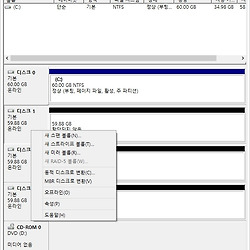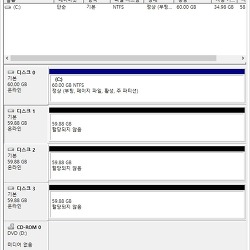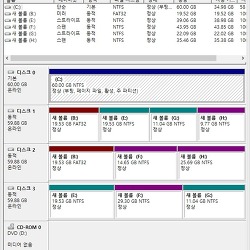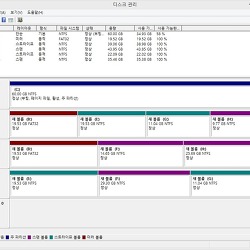NTFS를 뛰어넘어 차세대 파일 시스템 ReFS 사용하기
차기 파일 시스템 ReFS 사용하기
읽기 전에 앞서..
ReFS 파일 시스템을 사용하기 위해서는 반드시 윈도우 8 / 8.1 또는 Windows Server 2012 (또는 R2) 여야 합니다. 이것보다 전 버전의 윈도우는 지원하지 않습니다.
파일 시스템 변천사 |
현재 대용량의 하드디스크를 사용하기 위해서 사용하는 포맷방식은 NTFS 방식을 사용합니다. 이 방식은 윈도우가 NT로 바뀌고 나서부터 생긴 파일 시스템이며, 지원하는 용량 범위가 꽤나 넓어서 많이 사용하는 방식입니다.
이 NTFS 파일시스템을 사용하기 전에는 FAT 방식의 포맷을 사용하고 있었습니다. 제가 기억하고 있는 윈도우의 파일 시스템의 변천사를 대략 되짚어 보자면, FAT > FAT32 > NTFS (또는 exFAT) 방식으로 변화해 왔습니다.
FAT (File Allocation Table) - 파일 할당 테이블
윈도우 XP 이전에 사용되던 파일 시스템 방식이라고 생각하시면 됩니다. 뒤에 붙은 숫자에 따라서 달라지긴 하는데 exFAT 방식을 사용하기 전까지 FAT32 방식의 최대 전송 가능한 용량은 4GB까지 였습니다. 그리고 최대 용량도 윈도우에서는 32GB까지 였습니다. (물론 최고 사용가능 용량은 아닙니다.)
그리고 FAT32 이전의 버전들은 긴 파일이름을 지원하지 못해서 파일이름이 전부 표시되지 못하는 경우가 생겼습니다.
예를 들면 한글로 된 파일이름은 "이건너무너무긴파일이름~.zip"라는 형태로 저장되었습니다.
그리고 현재는 4기가 이상의 용량과 긴 파일이름을 지원하는 exFAT 방식으로 디카의 메모리 카드나 일부 USB에서 아직도 사용하고 있습니다.
FAT 방식에서 NTFS 방식으로 넘어오면서 더욱더 큰 대용량 지원 및 긴 파일이름 지원, 디스크 안정성 및 보안에 더욱 신경을 쓰게 되었습니다. 그리고 윈도우 7 또는 현재의 윈도우 8.1까지도 두루 사용하는 파일 시스템입니다.
NTFS (New Technology File System) - Windows NT계열 (XP이후 버전) 파일 시스템
더 많은 용량과 기능을 지원합니다. 많은 특징들이 있지만, 보안 부분과 관련한 권한 설정은 단순히 읽기/쓰기/실행 의 방식이 아닌 좀 더 자세하고 세부적인 권한 설정을 마련하는 계기가 되었습니다.
이전의 FAT 방식을 사용하다 윈도우 XP로 넘어오면서 느낀 점은 긴 파일 이름이 쉽게 사용이 가능하였고, 디스크 오류가 느껴질 정도로 줄었습니다. XP 이전의 윈도우는 툭하면 scandisk 로 디스크 오류를 수정했던 반면 NTFS로 넘어와서는 상당히 안정되어진 느낌을 받았습니다.
관련글 (NTFS이기에 가능한 설정들)
아직도 유용하게 쓰이는 파일 시스템이고 불편한 점은 없지만, 나온지 오래 되었습니다. 첫 NT 계열은 XP와 Server2000입니다. 2000년도에 처음으로 시작한 방식이며, 현재 15년차네요. 이제 더 먼 미래를 바라보고 마이크로소프트에서는 새로운 파일 시스템을 윈도우9 부터 본격적으로 사용한다고 합니다. 하지만 윈도우9부터 반드시 시작하는 것은 아니고, 윈도우 8 / 8.1에서도 사용가능하도록 설정할 수 있습니다. 그리고 Windows Server 2012 이상의 시스템에서는 달리 설정을 하지 않아도 지금 당장 사용가능합니다.
그 차세대 파일 시스템은 본문 제목에도 있듯이 ReFS 파일 시스템입니다.
ReFS (Resilient File System)
Resilient의 뜻 그대로 탄력적인 파일 시스템이라고 소개를 합니다. 윈도우 서버 2012에서부터 제공하며, 윈도우 유저버전에서는 윈도우 9에서 본격적으로 지원한다고 합니다.
특장점은
속도 - NTFS보다 조금 더 빠른 속력을 유지하고 안정적으로 전송한다고 합니다.
안정성 - 무결성을 모토로 디스크 오류 검사를 따로하지 않고 다른 작업중에도 상시 검사할 수 있도록 합니다.
확장성 - 디스크 최대 지원 용량과 최대 길이의 파일 이름이 더 늘어납니다.
- 최대 18 QB (Quintillion Bytes, 퀸틸리언 바이트 = 1,000,000 테라바이트 = 1 EB )까지의 단일 파일에 대한 읽기 및 쓰기 지원
- 최대 18 퀸틸리언 (10의 18 거듭제곱) 개의 파일에 대한 읽기 및 쓰기 지원
- 유니코드로 인코딩된, 최대 32,000자의 파일명 및 파일 경로명 지원
- 오브젝트 IDs, 짧은 이름, 압축, 파일 수준 암호화, 하드-링크, 익스텐디드 어트리뷰트, 쿼터스(quotas) 등의 일부 NTFS 기능들은 미지원
- 액세스 콘트롤, 심볼릭 링크, 마운트 포인트, 볼륨 스냅샷, 파일 IDs 등 대부분의 NTFS의 기능들은 그대로 지원
- 보조 SSD와 HDD, 이동식 SSD 및 HDD에서만 사용 가능, USB 스틱 및 SD카드에서는 사용 불가
- 현세대 OS에서는 REFS 파티션에서의 부팅 및 OS 설치를 지원하지 않으며 차세대 OS에서 지원 예정
- 윈도우8부터 지원 가능하고, 윈도우7 및 이전 OS에서는 미지원
지금도 사용은 가능하지만 OS가 설치되는 디스크로는 사용할 수 없고, 차후의 윈도우에서 지원한다고 합니다.무엇보다도 디스크의 오류 검사를 따로 하지 않고 수시로 오류가 발생하면 그 자리에서 처리하는 방식 같습니다.
그럼 이 새로운 파일 시스템을 본격적으로 사용해 보도록 합니다. OS가 설치되어있는 주 디스크에 적용을 하고 싶지만 아직은 보조 디스크에서만 사용 가능합니다.
ReFS 설정하기 |
이 ReFS 파일 시스템은 레지스트리를 변경하여 사용가능합니다.
1. 윈도우키 + R을 눌러서 regedit를 실행합니다. 그리고 다음 경로를 찾아 갑니다.
HKEY_LOCAL_MACHINE > SYSTEM > CurrentControlSet > Control
2. 마우스 오른쪽 버튼 > 새로 만들기 > 키 를 통해 새로운 키 값을 만들어 주는데 그 키 값의 이름은 MiniNT 로 만들어 줍니다.
3. HKEY_LOCAL_MACHINE\SYSTEM\CurrentControlSet\Control\MiniNT 해당 키 안에서 오른쪽 버튼 > 새로 만들기 > DWORD 값 을 통해 AllowRefsFormatOverNonmirrorVolume을 추가하고 그 값을 1로 수정합니다.
4. 재부팅 합니다.
이런 과정을 통해 윈도우 8 / 8.1에서 ReFS 파일 시스템을 사용할 수 있습니다.
혹시나 이 과정이 번거로우신 분들을 위해 레지스트리 파일을 만들어서 업로드 하였습니다. 귀찮게 수정안하고 병합만으로 설정 및 사용가능합니다.
포맷을 이용하여 ReFS 사용하기 |
이제 ReFS 파일 시스템을 사용하도록 설정하였으니, 실제로 적용시켜 봅시다.
OS가 설치된 시스템은 어차피 포맷을 못 할테니 다른 디스크를 선택하여 포맷을 해줍시다.
파일 시스템에서 이전에 볼 수 없던 ReFS 방식이 존재 합니다. (윈도우 서버는 기본으로 존재합니다.)
포맷을 해주고 디스크 속성을 들어간뒤 파일 시스템 항목을 살펴보니 ReFS로 바껴 있는 것을 확인할 수 있습니다.
솔직히 아직까지는 베타 테스트라는 느낌을 지울수가 없습니다. OS를 설치할 수 있게되는 윈도우9 을 출시 할 때가 본격적인 사용시기로 생각됩니다. 속도나 안정성 부분은 조금 올라갔지만, 아직 많이 사용을 하지 않았기 때문에 체감적으로 느껴지는 부분은 적습니다.
하지만, 나중에 OS 디스크에서 사용이 된다면, 디스크 오류를 줄일 수 있기 때문에 훨씬 더 유용하게 사용할 수 있을 것 같습니다.
추가로 NTFS와 ReFS의 속도 및 퍼포먼스 비교 데이터는 http://www.firstever.eu/en/refs-vs-ntfs-benchmark/ 여기를 참고하시기 바랍니다.
Test System:
CPU: Intel Corel 2 Duo E8400 @ 4.1GHz
Memory: 4GB Dual DDR2 PC2-9600 1200MHz
HDD 1: Samsung HD753LJ 750GB
HDD 2: Western Digital WD2500BEVS-60UST0 250GB
Operating System: Windows 8 Release Preview (build 8400) 64-bit


 ReFS 사용하기.reg
ReFS 사용하기.reg